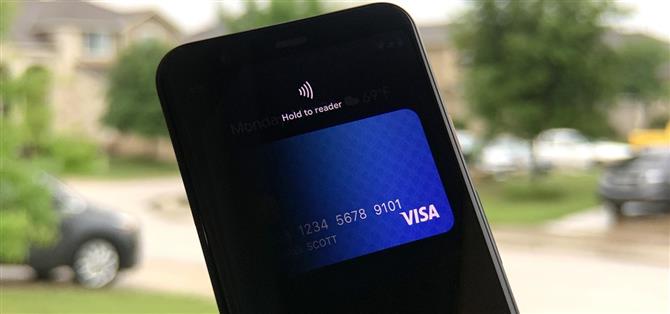Nie tak dawno temu menu zasilania podstawowego Androida nie oferowało nic poza wyłączeniem urządzenia, ale Google stale dodaje więcej funkcji, takich jak przechwytywanie zrzutów ekranu i zapewnianie dostępu do informacji awaryjnych.
Najnowszą funkcją jest portfel szybkiego dostępu do Google Pay, który oficjalnie zadebiutował w marcowym upuszczeniu funkcji urządzeń Pixel. Dla niektórych (w tym pisarza) funkcja ta jest mile widzianą wygodą. Są jednak tacy, którzy uważają, że najnowszy dodatek do menu mocy jest mniej niż korzystny. I prawdopodobnie dlatego tu jesteś.
Na szczęście istnieje kilka sposobów na usunięcie tej funkcji. Pamiętaj, że te metody są oparte na Google Pixel, ale spodziewamy się, że operacja pozostanie spójna na innych urządzeniach z Androidem 11, gdy ta funkcja będzie dostępna.
Krok 1: Otwórz menu zasilania
Bezpośrednią metodą wyłączenia portfela szybkiego dostępu jest faktyczny dostęp do funkcji poprzez przytrzymanie przycisku zasilania.
Po chwili pojawią się dwa elementy interfejsu użytkownika. Najpierw blok starszych poleceń, w tym przyciski zasilania, restartu, blokady, zrzutu ekranu i przycisków awaryjnych, są wyświetlane u dołu ekranu zamiast po prawej stronie.
Po drugie, portfel szybkiego dostępu zajmuje górną połowę ekranu z wyświetloną domyślną metodą płatności z Google Pay. Z tego widoku użytkownicy mogą następnie stuknąć swoje urządzenie w terminal płatniczy. Jesteśmy jednak zainteresowani wyłączeniem tego, dlatego kontynuujemy.

 (1) Naciśnij i przytrzymaj przycisk zasilania, aby otworzyć menu zasilania i portfel szybkiego dostępu. Przesuń w prawo, aby wyświetlić kartę informacji awaryjnych. (2) Przesuń w lewo, aby zobaczyć karty i karty pokładowe. Kontynuuj … Obrazy za pośrednictwem Google
(1) Naciśnij i przytrzymaj przycisk zasilania, aby otworzyć menu zasilania i portfel szybkiego dostępu. Przesuń w prawo, aby wyświetlić kartę informacji awaryjnych. (2) Przesuń w lewo, aby zobaczyć karty i karty pokładowe. Kontynuuj … Obrazy za pośrednictwem Google
Krok 2: Wyłącz karty kredytowe w menu zasilania
Po wyświetleniu menu zasilania i portfela przesuń w lewo, aby wyświetlić dodatkowe karty płatnicze i karty pokładowe zapisane w Google Pay. Przesuwaj dalej w lewo, aż pojawi się karta „Wyświetl wszystko” (jak pokazano poniżej). Głównym celem tej karty jest otwarcie Google Pay do zarządzania kartami płatniczymi i kartami pokładowymi, które pojawiają się w Portfelu szybkiego dostępu.
Na karcie „Wyświetl wszystko” znajduje się również ikona koła zębatego, aby uzyskać dostęp do Ustawień. Stuknij ikonę, aby uzyskać dostęp do strony Ustawienia dla „Pokaż karty i karnety”. Tutaj przełącz opcję wyświetlania metod płatności i kart pokładowych w menu zasilania, dotykając suwaka.

 (1) Przesuń w lewo, aby przejść do karty „Wyświetl wszystko”. (2) I dotarłeś do celu. Zdjęcia Tommy Palladino / Android How
(1) Przesuń w lewo, aby przejść do karty „Wyświetl wszystko”. (2) I dotarłeś do celu. Zdjęcia Tommy Palladino / Android How
Alternatywnie możesz przejść do Ustawienia -> System -> Gesty, a następnie stuknąć opcję „Karty i karnety”. Możesz też wpisać „Pokaż karty i karnety” w pasku wyszukiwania u góry Ustawień. W rzeczywistości, jeśli kiedykolwiek chcesz ponownie włączyć tę funkcję, jest to jedyny sposób, aby to zrobić.

 (1) Wyszukaj ustawienia „Pokaż karty i karnety”, aby wrócić, aby włączyć tę opcję później. (2) Karty i karty są wyłączone. Zdjęcia Tommy Palladino / Android How
(1) Wyszukaj ustawienia „Pokaż karty i karnety”, aby wrócić, aby włączyć tę opcję później. (2) Karty i karty są wyłączone. Zdjęcia Tommy Palladino / Android How
Pomiędzy ekranami głównymi, programem uruchamiającym, cieniem powiadomień i szybkimi ustawieniami Android prawdopodobnie nie potrzebuje innego sektora interfejsu użytkownika, ale menu zasilania wydaje się być kolejnym obszarem dla pełzania zakresu. Ale przynajmniej użytkownicy będą mogli to kontrolować pod pewnym względem.
Chcesz wesprzeć Androida Jak uzyskać świetną ofertę na nowe słodkie technologie? Sprawdź wszystkie oferty nowego How How Android.
Zdjęcie na okładce: Dallas Thomas / Android How, zrzuty ekranu Tommy Palladino / Android How